APRIEDITORANIMAZIONE
Apre il pannello Editor Animazione.

Icona: 
Descrizione
Apre il pannello Editor Animazione per visualizzarlo nell'area di lavoro corrente. Il pannello Editor Animazione viene visualizzato con le stesse dimensioni e nella stessa posizione in cui si trovava prima della chiusura o della compressione. Come qualsiasi altro pannello agganciabile, il pannello Editor Animazione può essere fluttuante, agganciato o impilato.
Il pannello Editor Animazione consente di creare pianificazioni per animazioni multiparametriche con movimenti complessi della telecamera e renderizzarle in un video 2D.
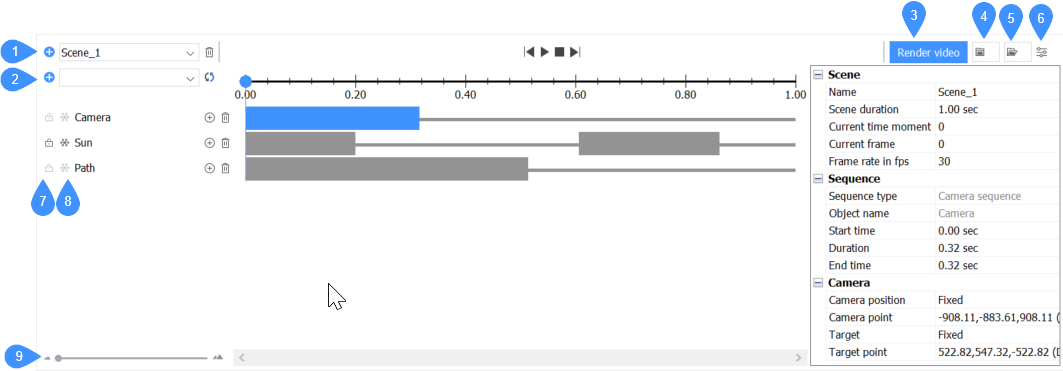
- Aggiungi scena
- Aggiungi Timeline
- Rendering video
- Registra grafica per la scena attuale
- Carica grafica animazione
- Configuratore
- Pulsante Blocca/Sblocca timeline
- Pulsante Disattiva/Abilita effetti timeline
- Cursore
Aggiungi scena
Apre la finestra di dialogo Aggiungi scena per specificare il nome della scena e la sua durata (s):
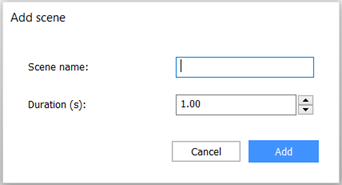
Aggiungi Timeline
Aggiunge il parametro selezionato alla timeline.
Uno dei parametri che si possono aggiungere è l'effetto sole. Una volta aggiunta la sequenza di animazione del sole alla timeline, diverse proprietà sono disponibili nel configuratore di proprietà del pannello Editor Animazione.
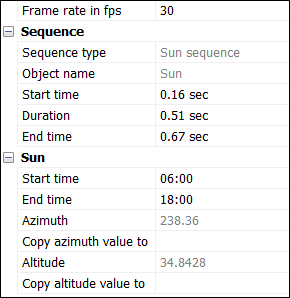
- Proprietà della sequenza
- Definisce le proprietà delle sequenze del sole sulla timeline.
- Proprietà del sole
- Definisce le proprietà del sole in relazione alla sua posizione e tempistica.
Rendering video
Apre la finestra di dialogo Rendering video per impostare le opzioni di rendering.
Registra grafica per la scena attuale
Registra la grafica dell'animazione e la salva in un archivio zip o in una cartella a piacere.
Carica grafica animazione
Carica i dati grafici dell'animazione da un archivio o una cartella con estensione zip e apre la modalità speciale per la riproduzione di queste grafiche.
Configuratore
Commuta il pannello delle impostazioni.
Pulsante Blocca/Sblocca timeline
Commuta la timeline per bloccare qualsiasi modifica della timeline o viceversa, per abilitare le modifiche.
Pulsante Disattiva/Abilita effetti timeline
Attiva e disattiva gli effetti della timeline. Gli effetti disabilitati della timeline vengono esclusi dall'animazione.
Cursore
Consente di spostare il cursore per ingrandire o ridurre le linee temporali.

